Installation viewneo 4K SignageBox
Im folgenden Abschnitt wird erläutert, wie die Hardware (Player) am Bildschirm angeschlossen wird.
Player am Bildschirm anschließen
Auf der Rückseite des Players befindet sich der HDMI-Anschluss. Mit dem mitgelieferten HDMI-Kabel wird der Player mit dem entsprechenden Anschluss am Bildschirm verbunden. Danach wird der Player mit dem beigefügten externen Netzteil mit Strom versorgt.

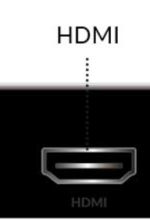 Auf der Rückseite des Players befindet sich die HDMI-Buchse. Hier muss das eine Ende des mitgelieferten HDMI-Kabels eingesteckt werden.
Auf der Rückseite des Players befindet sich die HDMI-Buchse. Hier muss das eine Ende des mitgelieferten HDMI-Kabels eingesteckt werden.
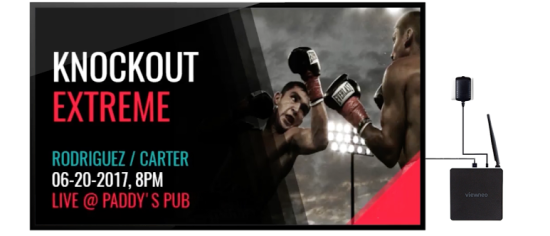 Bild: Player mit Bildschirm per HDMI-Kabel verbunden und mit Strom per beigefügtem externem Netzteil versorgt.
Bild: Player mit Bildschirm per HDMI-Kabel verbunden und mit Strom per beigefügtem externem Netzteil versorgt.
Player mit dem Internet verbinden
Der Player muss nun so eingestellt werden, dass er sich mit dem Internet verbinden kann. Für die Verbindung mit dem Internet gibt es grundsätzlich zwei Möglichkeiten:
- Kabellose Verbindung per W-LAN (WiFi). Nutze diese Möglichkeit bei vorhandenem W-LAN Funknetz mit gutem Empfang.
- Kabelgebundene Verbindung per Ethernet-Kabel Diese Option muss gewählt werden, wenn kein WiFi bzw. W-LAN vorhanden ist oder das Funksignal an dem Installationsort des Players zu schwach ist.
Wichtig! Im Falle einer kabelgebundenen Verbindung per Ethernet-Kabel muss der Player zusätzlich per Kabel mit dem lokalem Netzwerk verbunden werden. Dieses Kabel ist nicht Bestandteil der Lieferung.
Neben der HDMI-Buchse auf der Rückseite des Players befindet sich die entsprechende Ethernet-Buchse, um den Player kabelgebunden mit dem Internet zu verbinden.
 Bild: Neben der HDMI-Buche auf der Rückseite des Players befindet sich die entsprechende Ethernet-Buchse, um den Player kabelgebunden mit dem Internet zu verbinden.
Bild: Neben der HDMI-Buche auf der Rückseite des Players befindet sich die entsprechende Ethernet-Buchse, um den Player kabelgebunden mit dem Internet zu verbinden.
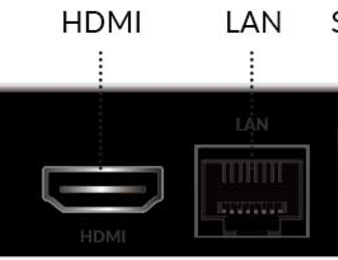
Bild: Im Bild mit LAN gekennzeichnete Buchse für die kabelgebundene Internetverbindung.
Player einrichten
Nach dem Starten des Players erscheint ein Begrüßungsbildschirm auf dem Monitor:
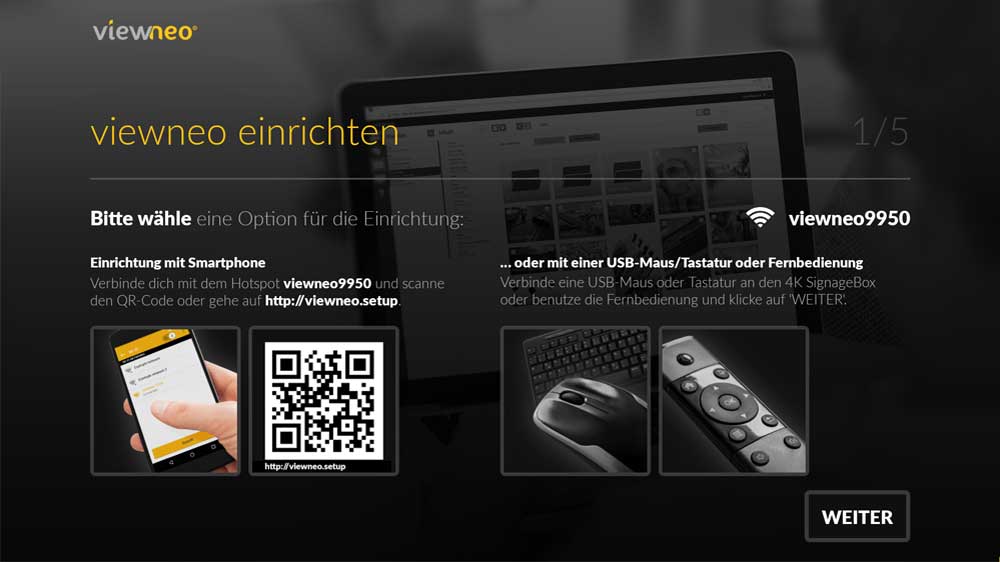
Als erstes muss der Zugang zum Internet konfiguriert werden. Hierfür hat man bei der 4K SignageBox zwei Möglichkeiten.
- Einrichtung per Fernbedienung (empfohlen) ODER
- Einrichtung per Smartphone
Die Einrichtung per Fernbedienung (alte Version)
Mit den Navigationstasten auf der Fernbedienung bis zur Schaltfläche "Weiter" (oder "Continue") bewegen und dann mit "OK" auf der Fernbedienung bestätigen.
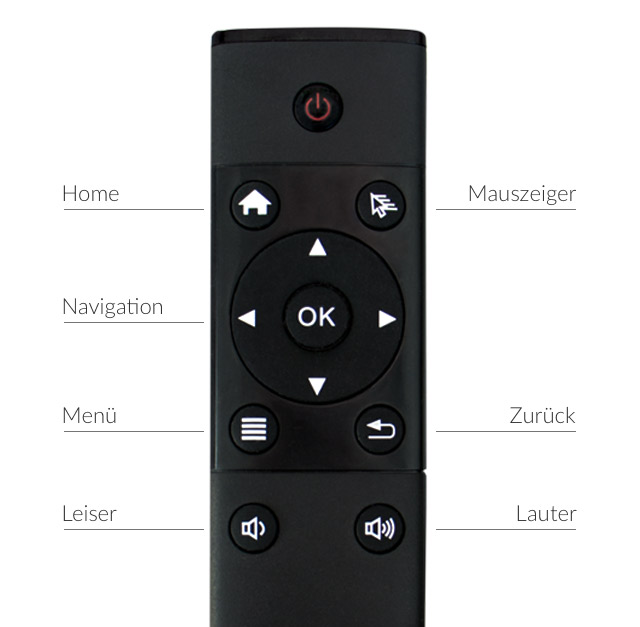 Falls W-LAN eingerichtet werden soll, müssen folgende Einstellungen vorgenommen werden. Im Falle einer kabelgebundenen Internetverbindung per Ethernetkabel kann dieser Vorgang übersprungen werden.
Wähle das richtige W-LAN Netz aus der Liste aller empfangbaren Netze aus (siehe Bild).
Bestätige dies durch die OK Taste.
Falls W-LAN eingerichtet werden soll, müssen folgende Einstellungen vorgenommen werden. Im Falle einer kabelgebundenen Internetverbindung per Ethernetkabel kann dieser Vorgang übersprungen werden.
Wähle das richtige W-LAN Netz aus der Liste aller empfangbaren Netze aus (siehe Bild).
Bestätige dies durch die OK Taste.
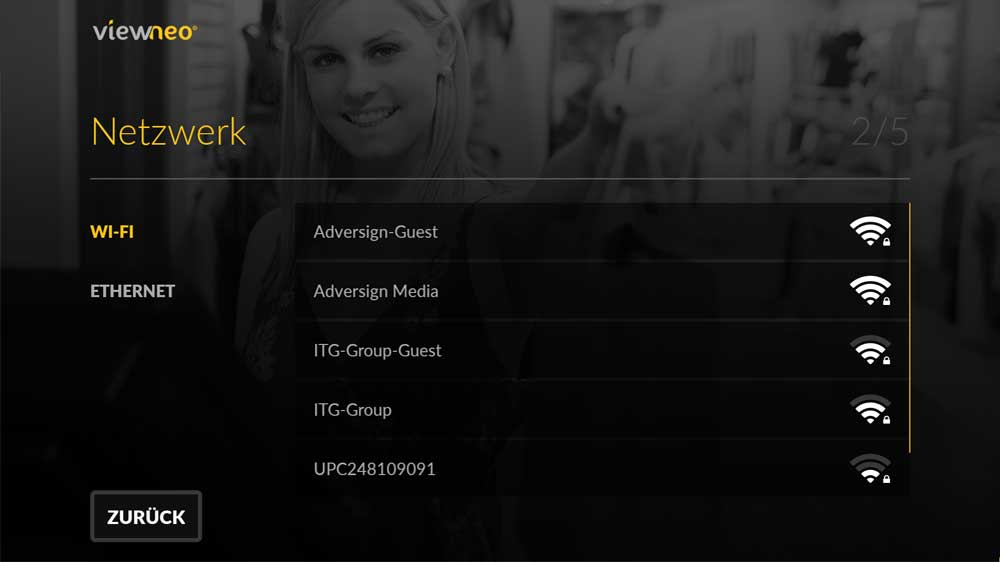 Im folgenden Video wird das Einrichten der 4K SignageBox per Fernbedienung erläutert:
Im folgenden Video wird das Einrichten der 4K SignageBox per Fernbedienung erläutert:
Die Einrichtung per viewneo Companion App (empfohlen für neuere SignageBox ab Ende 2022)
Die Companion App findet man
- für Android unter https://play.google.com/store/apps/details?id=de.adversign.viewneo.companion.android&hl=de&gl=US&pli=1
- für IOS Geräte unter https://apps.apple.com/de/app/viewneo-companion/
Füge ein Gerät in der App hinzu. Klicke dafür auf die Gerätegruppe, zu der das neue Gerät hinzugefügt werden soll. Gerätegruppen dienen dazu, die Geräte besser zu organisieren.
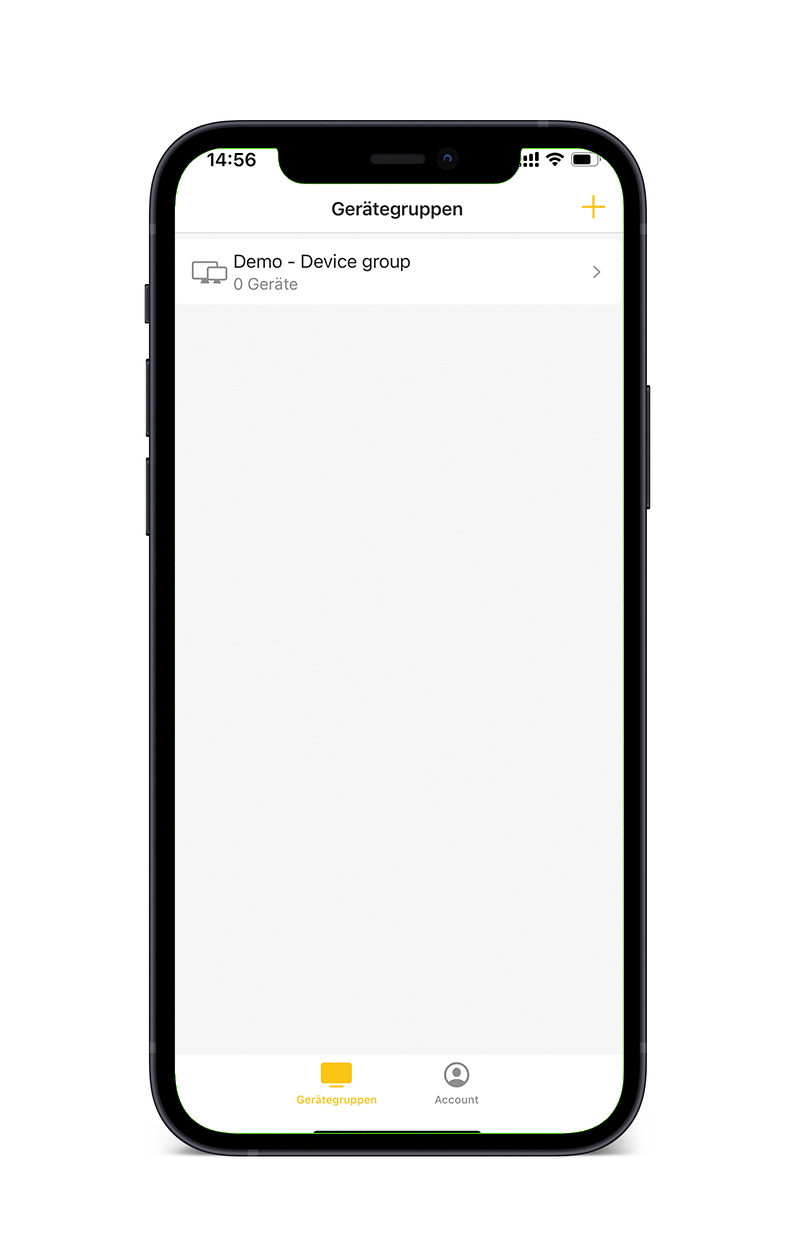 Füge nun auf das Plus-Zeichen tippen, um ein neues Gerät hinzuzufügen.
Füge nun auf das Plus-Zeichen tippen, um ein neues Gerät hinzuzufügen.
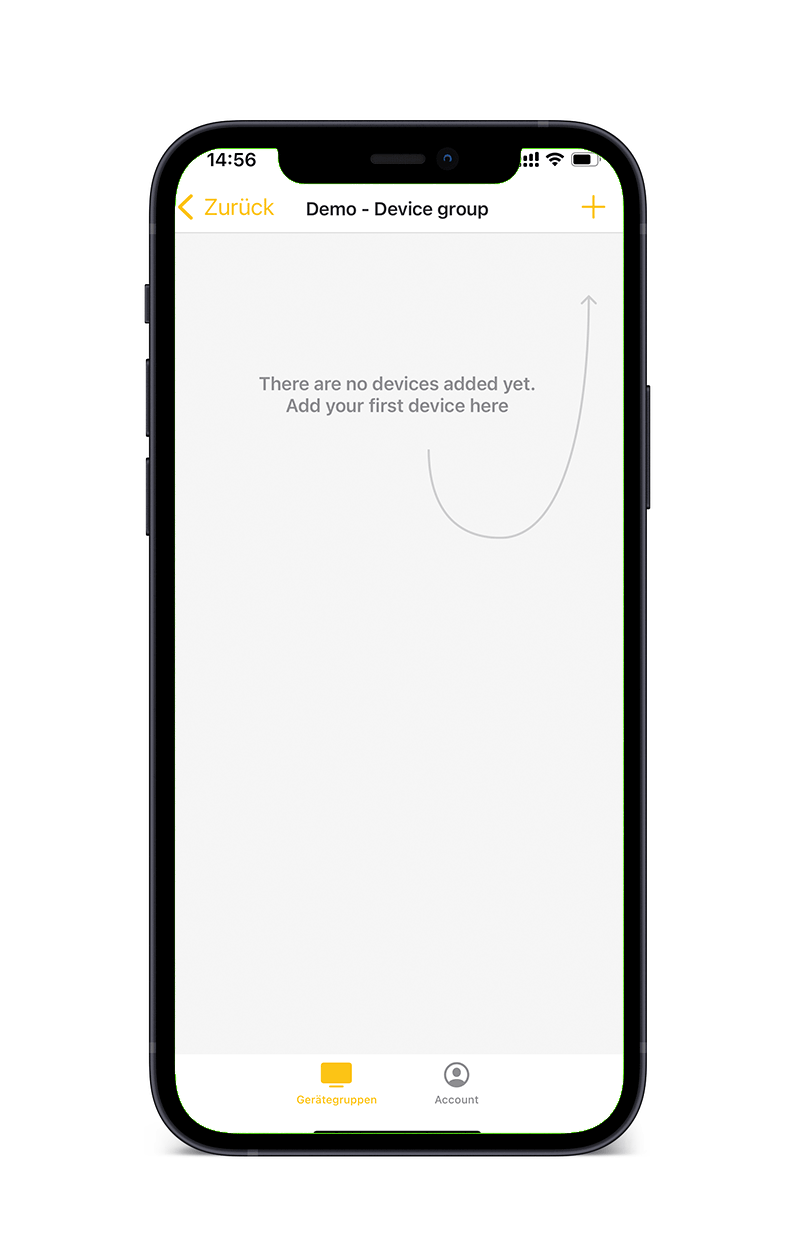 Nun muss der Code, der auf dem Bildschirm angezeigt wird, in der App eingetragen und ein Name für das Gerät vergeben werden.
Nun muss der Code, der auf dem Bildschirm angezeigt wird, in der App eingetragen und ein Name für das Gerät vergeben werden.
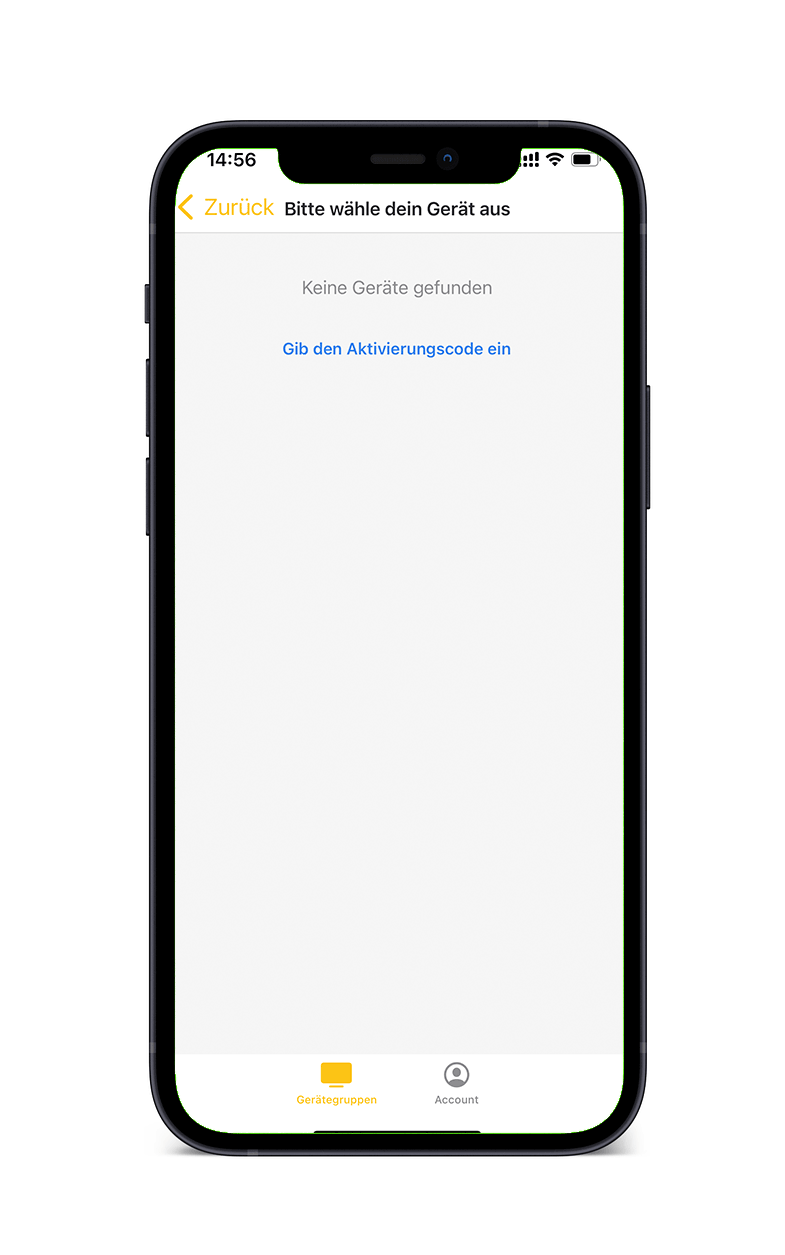
Folge nun den Anweisungen in der App.
Die Einrichtung des viewneo Sticks per Smartphone (ohne Companion App)
Im folgenden Video wird das Einrichten des viewneo Sticks per Smartphone erläutert. Die Einrichtung der 4K SignageBox ist identisch.